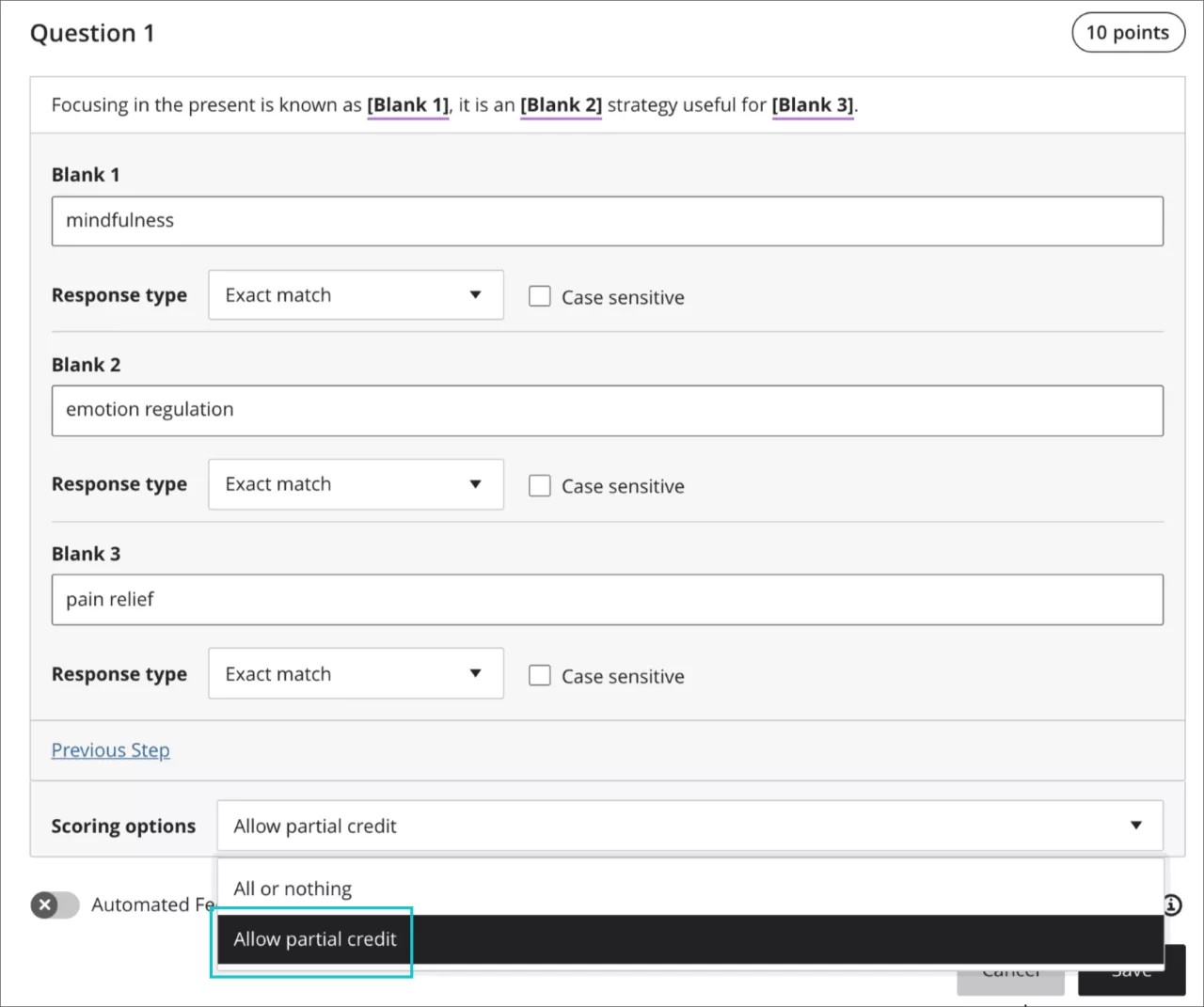Utfyllingsspørsmål
Om Skriv inn et manglende ord-spørsmål
Skriv inn ett manglende ord-spørsmål består av en frase, en setning eller et avsnitt med et tomt felt hvor studentene legger inn ordet eller ordene som mangler. Du kan også opprette et spørsmål med flere tomme felt.
[Patriarki] betyr direkte oversatt «fedrestyre».
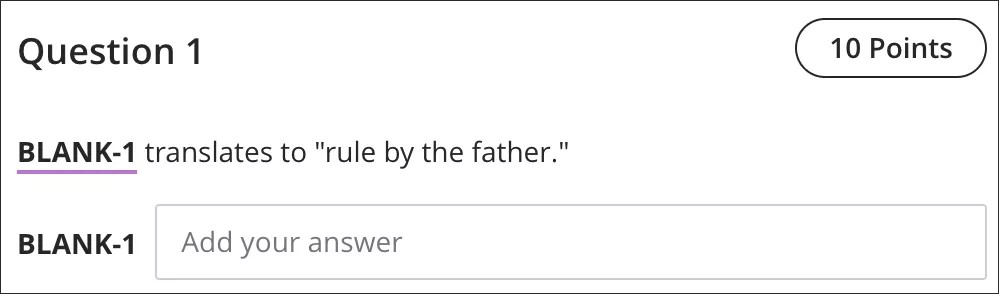
Skriv inn ett manglende ord-spørsmål vurderes automatisk. Svarene vurderes basert på om studentens svar stemmer overens med de riktige svarene du oppgir. Du må velge hvilken vurderingsmetode du vil bruke:
Eksakt samsvar
Inneholder deler av det riktige svaret
Stemmer overens med et mønster du angir
Du må velge om det skal skilles mellom store og små bokstaver i svaret eller ikke.
Viktig
I tillegg må alle svar være nøyaktige (nøyaktige treff) eller velges for å samsvare med et mønster og defineres tilsvarende.
Ta en titt på en video om å opprette et Skriv inn ett manglende ord-spørsmål
Følgende video med fortellerstemmer gir en visuell og auditiv representasjon av noe av informasjonen som er inkludert på denne siden. For en detaljert beskrivelse av hva som vises i videoen, åpne videoen på Vimeo, gå til Flere handlinger og velg Åpne transkripsjon.
Opprett Skriv inn ett manglende ord-spørsmål
Når du oppretter en prøve, velger du plusstegnet for å åpne menyen. I prøver som finnes allerede, kan du velge plusstegnet der du vil legge til et spørsmål. Velg Legg til manglende ord-spørsmål.
Notat
Du bruker den samme prosessen når du oppretter spørsmål for både prøver og oppgaver.
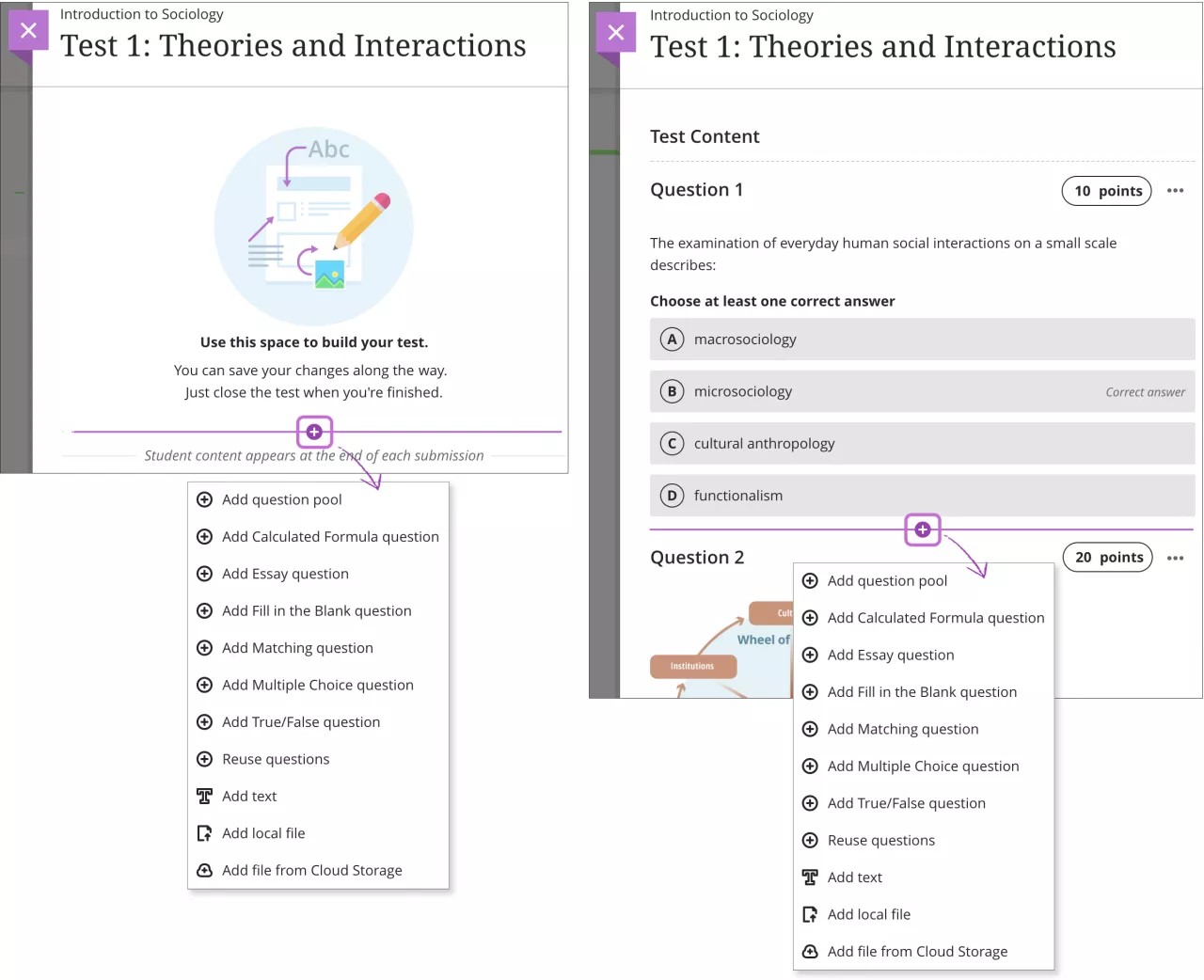
Skriv inn et spørsmål, og legg hakeparenteser rundt svaret. Du kan bruke alternativene i redigeringsverktøyet til å formatere teksten og legge til formler, filer, bilder og lenker.
Skill flere riktige svar med semikolon.
Eksempel: En av primærfargene er [rød;blå;gul].
For at et tomt felt skal inneholde et semikolon, definerer du det tomme feltet med et dobbelt semikolon (;;). Hvis ønsket tomt felt er rød;, definer deretter feltet som [rød;;].
Du kan også bruke et regulært uttrykk. Det gjenkjennes bare ett uttrykk per tomme felt. Vær oppmerksom på at du må legge til hakeparenteser rundt både det regulære uttrykket og rundt svaret.
Eksempel: [[a-åA-Å]] er en bokstav i alfabetet.
Standardverdien for spørsmål er 10 poeng. Velg Poeng-feltet for å skrive inn en ny verdi.
Vær oppmerksom på at Lagre er deaktivert fordi du må angi innstillinger i neste trinn. Velg Neste trinn for å fortsette.
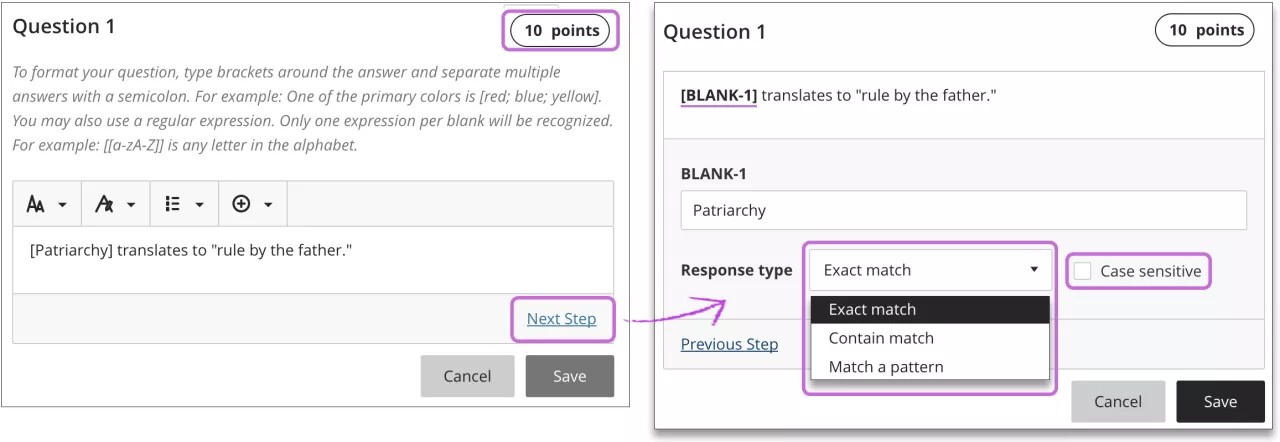
I Svartype-menyen må du velge hvordan svaret skal evalueres mot studentenes svar:
Eksakt samsvar
Inneholder samsvar
Stemmer overens med et mønster
Merk av for Skill mellom store og små bokstaver hvis du vil skille mellom store og små bokstaver for svarene.
Velg Forrige trinn hvis du vil gjøre endringer. Velg Lagre når du er ferdig.
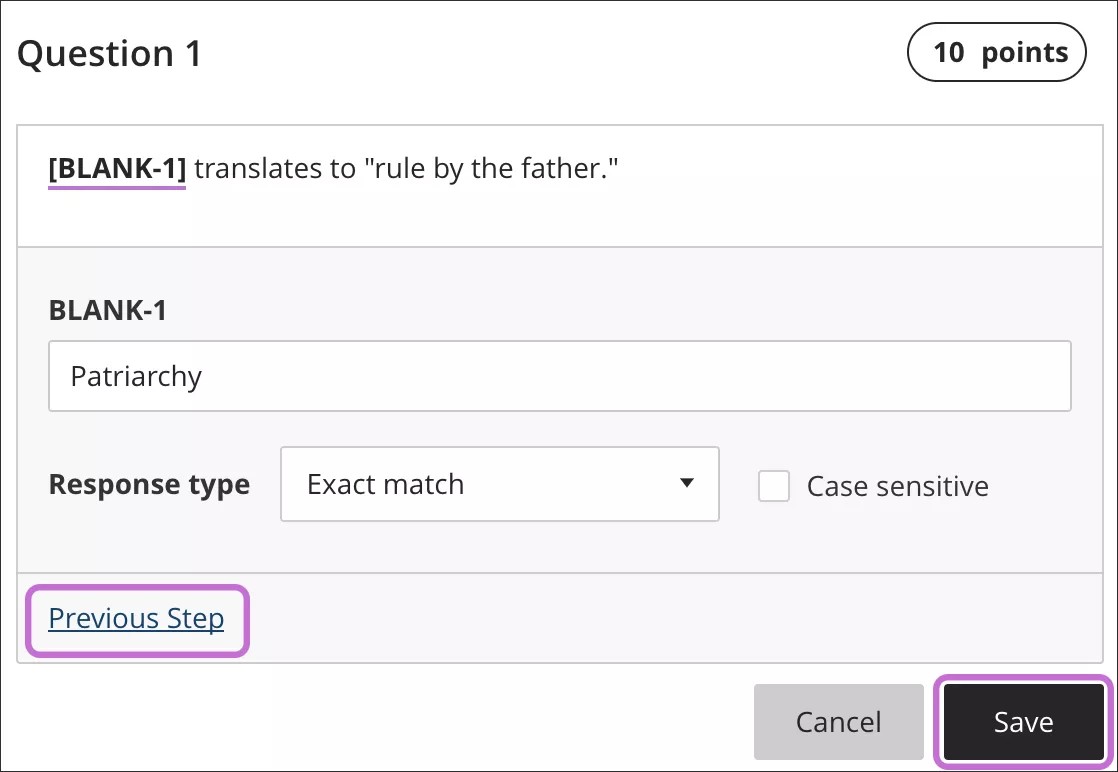
Spørsmålet viser svartypen du har valgt, for eksempel Svarene må være nøyaktige treff.
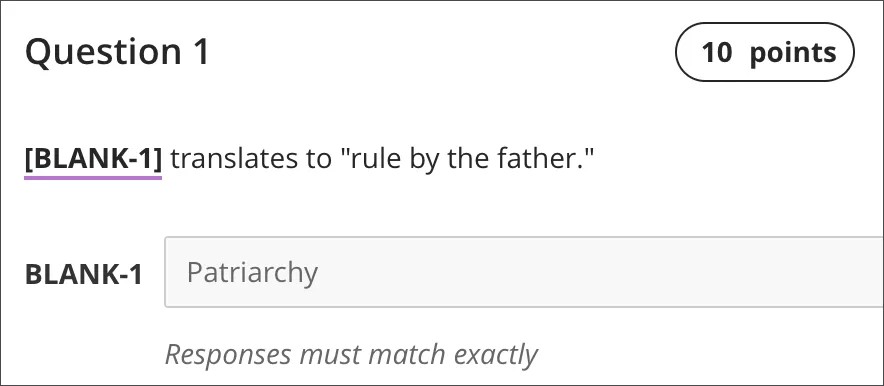
Opprette svar
Hold svarene for de tomme feltene korte. For å unngå problemer med automatisk vurdering kan du begrense svarene til ett ord. Med svar som består av ett ord, unngår du at problemer som ekstra mellomrom og feil ordrekkefølge, fører til at riktige svar vurderes som feil.
Velg Inneholder treff fra Svartype-menyen for å tillate forkortelser eller delvise svar. Med dette alternativet regnes studentenes svar som riktige hvis de inneholder ordet eller ordene du spesifiserer. Du kan for eksempel konfigurere ett svar som inneholder Franklin, sånn at Benjamin Franklin, Franklin, B Franklin, B. Franklin og Ben Franklin alle teller som riktige svar. Da trenger du ikke føre opp alle de akseptable alternativene for svaret «Benjamin Franklin».
Velg Stemmer overens med et mønster i Svartype-menyen, og opprett et regulært uttrykk med rom for forskjeller i stavemåter, mellomrom eller store og små bokstaver.
Stemmer overens med et mønster
Når du velger å bruke mønstersamsvar for svar, kan du teste mønsteret. Da åpnes det et nytt vindu. Det vises en hake for mønstre som fungerer. Du kan også skrive inn et forventet riktig svar og teste mønsteret.
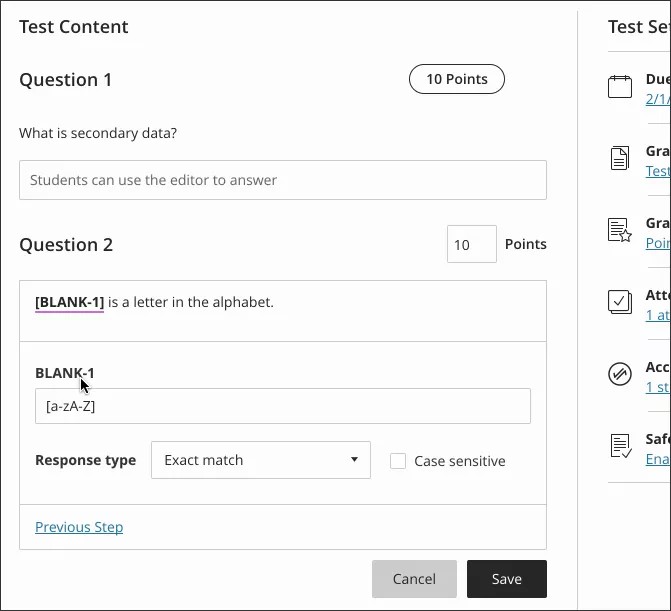
Vanlige uttrykk for samsvar
Du kan opprette et regulært uttrykk som gir rom for forskjeller i stavemåter, mellomrom eller store og små bokstaver i et svar.
Et regulært uttrykk er et søkemønster som brukes til å finne samsvar med ett eller flere tegn i en streng. Med regulære uttrykk kan du regne enkelte mønstre som riktige, i stedet for bare tekst som er helt lik det du har angitt som svar. Du kan for eksempel bruke regulære uttrykk til å vurdere oppgaver med vitenskapelige data, hvor det ofte er mange mulige svar.
I regulære uttrykk gir de fleste tegnene i strengen bare treff for et helt likt tegn. Slike tegn kalles litteraler. Noen tegn har en spesiell betydning og kalles metategn.
Tips
Hvis du vil ha en omfattende liste, kan du se Mønster (Java SE 11 og JDK 11) (oracle.com).
Tegneksempler:
Et punktum (.) gir treff for alle enkelttegn – med unntak av linjeskifttegn.
Hakeparentes [ ] gir treff for det som står skrevet mellom hakeparentesene, for ett tegn.
Du kan bruke en bindestrek (-) i hakeparenteser for å definere en tegnrekke. For eksempel kan [0123456789] skrives om til [0-9].
Med et spørsmålstegn (?) blir elementet som står før spørsmålstegnet i det regulære uttrykket, valgfritt. For eksempel gir «des(ember)?» treff for «des» og «desember».
Eksempler på enkle strenger:
B.t gir treff for båt, bit, bot, bet og b9t – siden punktumet (.) kan erstattes med et hvilket som helst tegn.
B[åioe]t gir treff for båt, bit, bot og bet.
Med b[a-å]t aksepteres alle kombinasjoner av tre bokstaver som begynner på b og slutter på t. Tall aksepteres ikke som det andre tegnet.
[A-Å] gir treff for alle store bokstaver.
[12] gir treff for måltegnet hvis det er 1 eller 2.
[0-9] gir treff for måltegnet hvis det er tall fra 1–9.
Når du velger å bruke mønstersamsvar for svar, kan du teste mønsteret. Da åpnes det et nytt vindu.
Legg til filer til et Skriv inn et manglende ord-spørsmål
For å bidra til å holde oppgave- eller prøveinnholdet organisert kan du legge til filer direkte i enkeltspørsmål. Velg et element på Sett inn innhold-menyen i redigeringsverktøyet, for eksempel Sett inn fra skylagring.
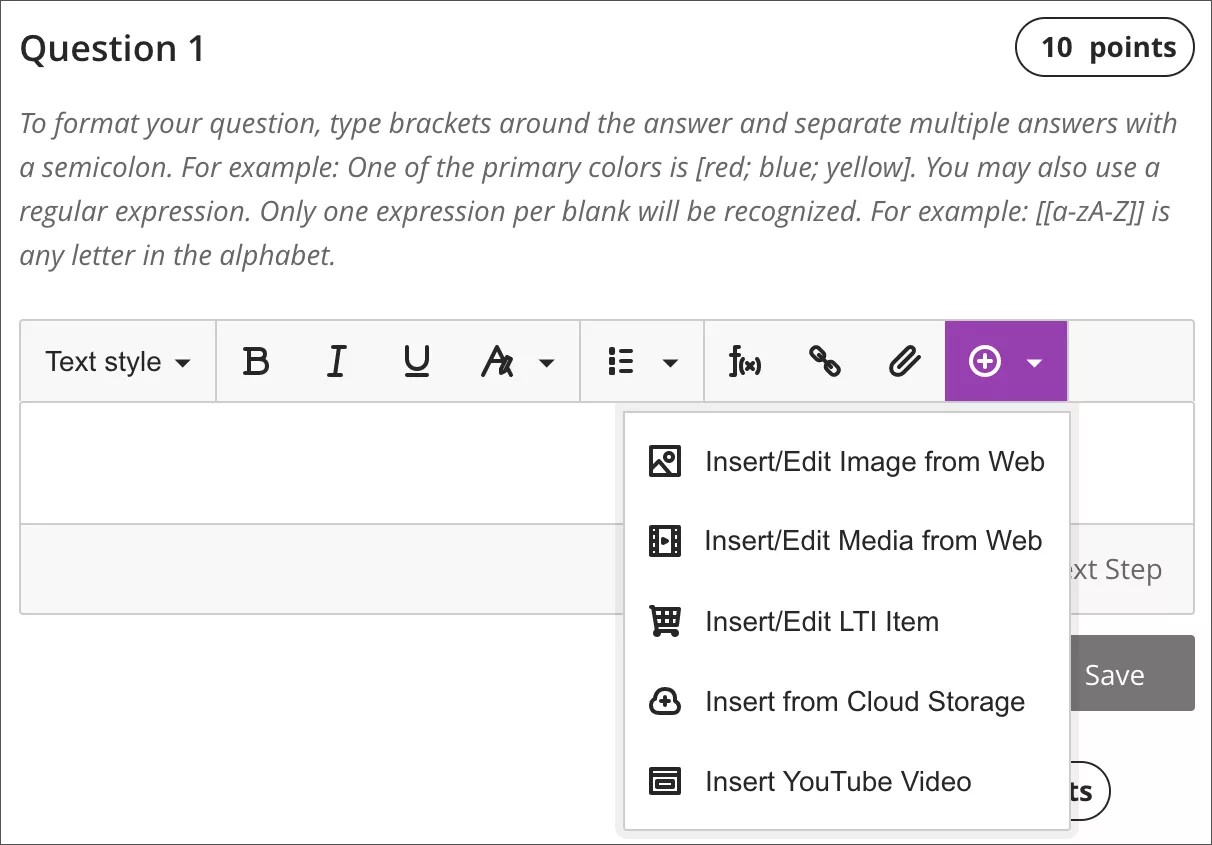
Du kan redigere innstillingene for filene du har lagt til i spørsmål. Velg en fil i redigeringsverktøyet og så Rediger vedlegget-ikonet i raden med redigeringsalternativer. Du kan legge til et visningsnavn og en alternativ tekst. Alternativ tekst beskriver bilder for personer som bruker skjermlesere eller bruker nettstedet med bilder slått av.
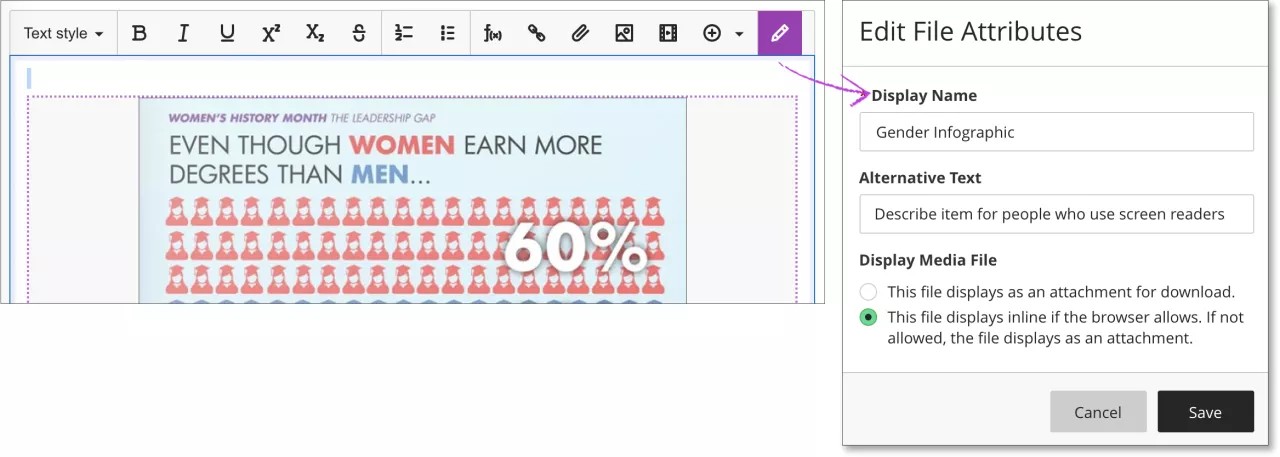
Du kan også velge om du vil sette inn filen som en lenke i redigeringsverktøyet eller bygge den inn direkte, så den vises sammen med annet innhold du har lagt til.
Rediger eller slett et Skriv inn et manglende ord-spørsmål
Frem til studentene åpner oppgaven eller prøven, kan du velge menyen for å se Rediger eller Slett. For å endre poengverdien kan du velge poengsumpillen og skrive inn en ny verdi.
Velg Innrett med mål i menyen for å innrette mål med spesifikke oppgave- eller prøvespørsmål, slik at det blir lettere for institusjonen å måle prestasjoner. Etter at du har gjort oppgaven eller prøven tilgjengelig, kan studentene se informasjon om målene du har innrettet med oppgaver/prøver og spørsmål, så de vet hva du forventer.
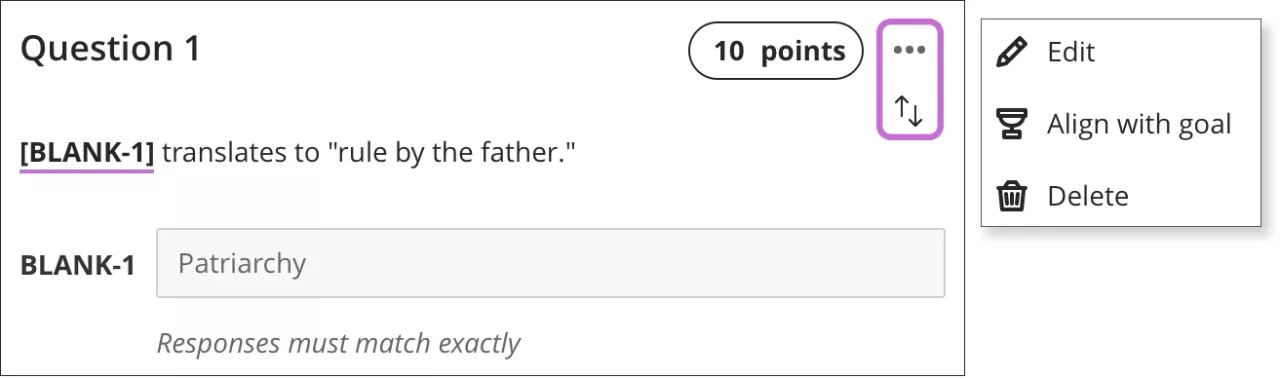
Når det finnes innsendinger
Du kan redigere teksten for de fleste spørsmål og svar – selv etter at studenter har sendt inn svar. Det kan for eksempel hende du har valgt feil svar, har funnet en feilstaving eller bare vil justere poengene eller vurderingsalternativene. Du kan gjøre endringer for alle studenter og oppdatere alle vurderinger automatisk.
Når studentene har åpnet prøven, kan du ikke legge til nye spørsmål eller manglende ord. Du kan heller ikke slette spørsmål eller manglende ord eller flytte på innholdet.
Åpne menyen for et spørsmål i en prøve eller studentinnsending, og velg Rediger / gi ny vurdering for å gjøre endringer. Hvis det finnes studentvurderinger og endringene fører til ny vurdering, ser du en advarsel når du lagrer.
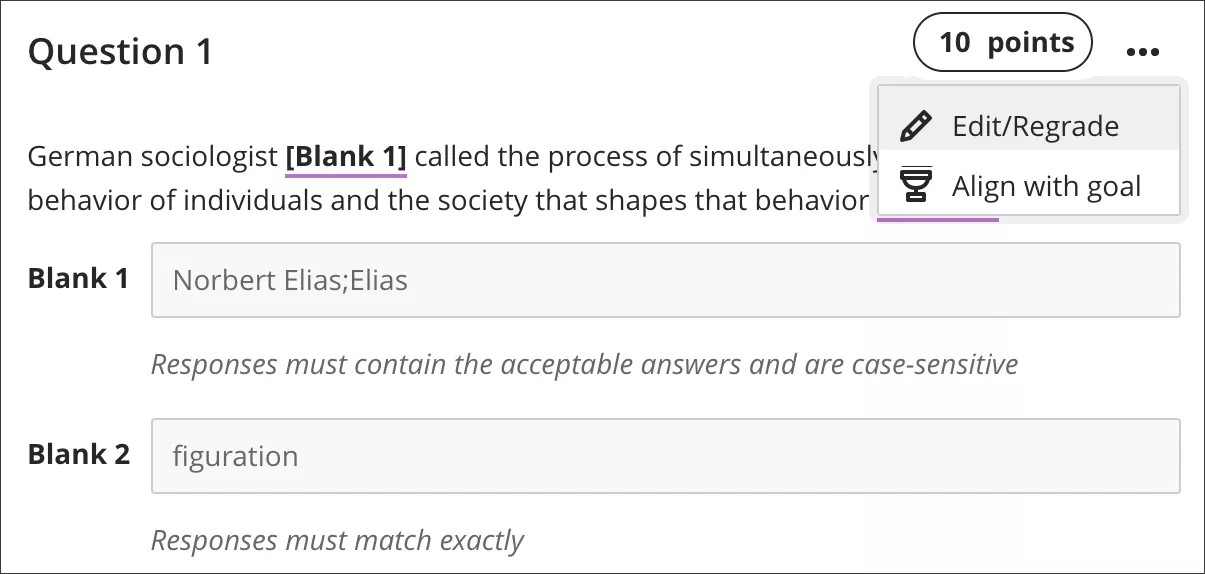
Vurdere Skriv inn et manglende ord-spørsmål
Skriv inn ett manglende ord-spørsmål vurderes automatisk. Svarene vurderes basert på om studentenes svar stemmer overens med de riktige svarene du har oppgitt. For hvert manglende ord-spørsmål vises Riktig eller Feil og hvilken svartype du har valgt, for eksempel Svarene må være et nøyaktig treff.
Notat
Du kan ikke endre poengene for individuelle studenter som er innrettet med spørsmål som gis vurdering automatisk.
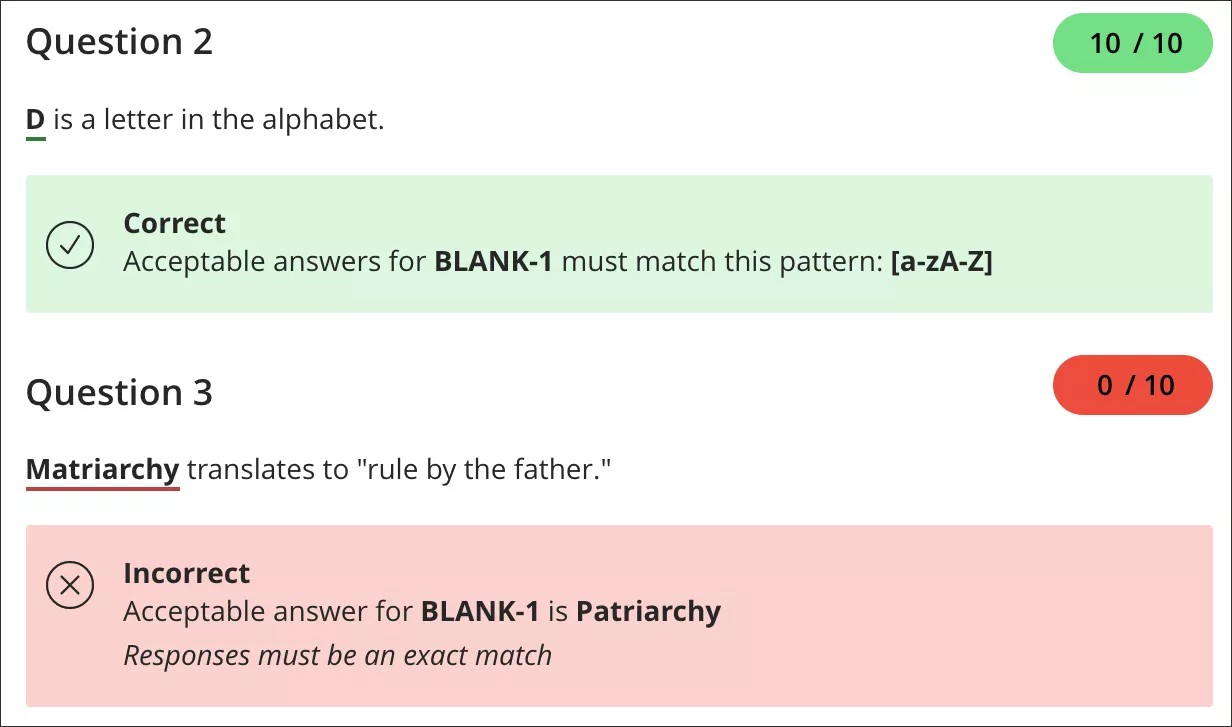
Gi delvis studiepoeng for utfyllingsspørsmål
Delvis studiepoeng kan gis ved utfylling av tomme spørsmål. Dette er perfekt for undervisere som ønsker å vurdere studentforsøk på et mer detaljert nivå. Det vil også være til nytte for studenter basert på deres tilknyttede innsats på disse komplekse spørsmålene, og gi dem en mer nøyaktig representasjon av ferdighetene sine.
Rediger et Skriv inn ett manglende ord-spørsmål, og i Poengalternativer velg Tillat delvis poengtildeling.